Najlepsze aplikacje do klonowania aplikacji na iPhonea w celu uruchomienia wielu kont | Nie jest wymagany jailbreak

Dowiedz się, jak sklonować aplikacje na iPhone

Kluczowe dania na wynos
Krok 1: Otwórz aplikację Zdjęcia Google i dotknij ikony profilu w prawym górnym rogu.
Krok 2: Możesz dotknąć opcji Zarządzaj pamięcią lub Ustawienia Zdjęć Google .
Krok 3: Stuknij w Kopia zapasowa i synchronizacja u góry i wyłącz przełącznik Kopia zapasowa i synchronizacja .
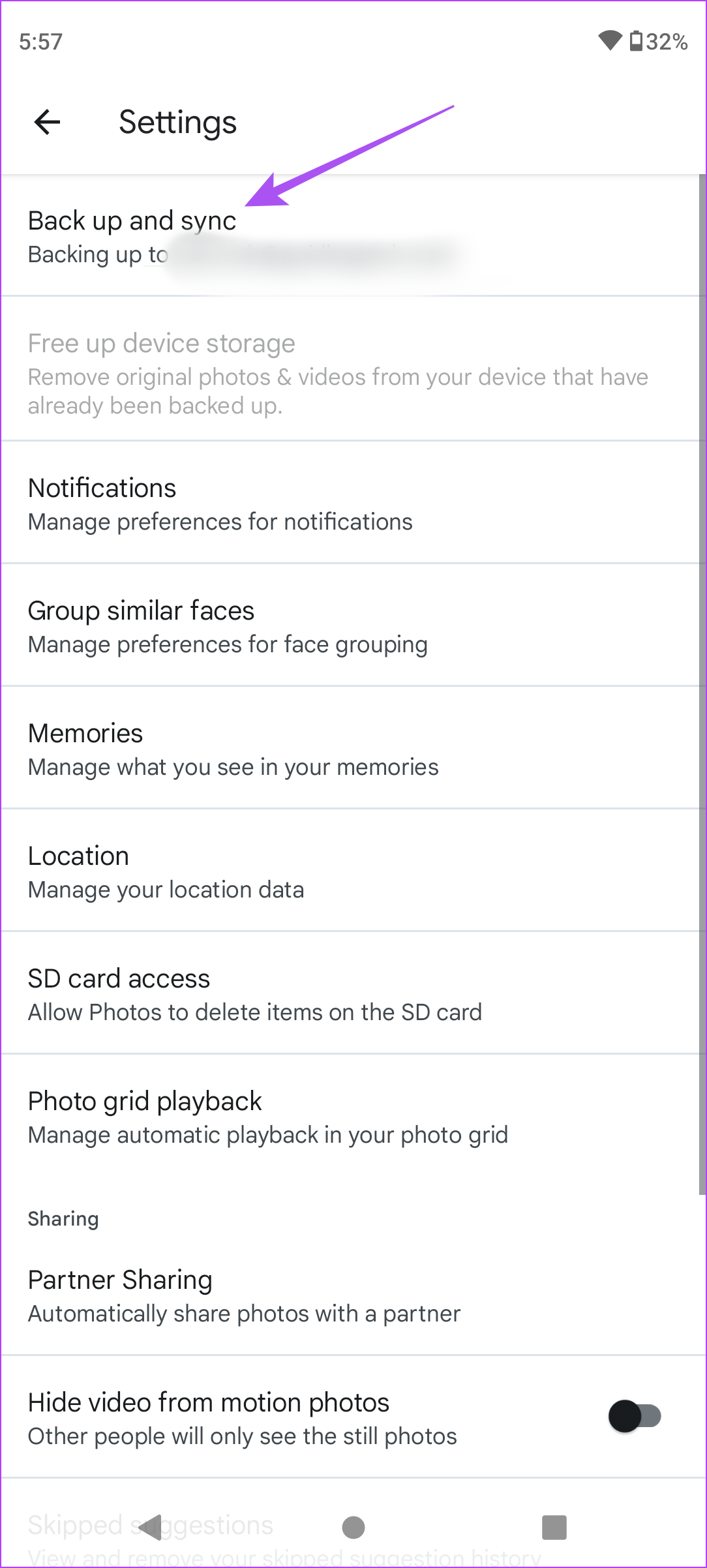
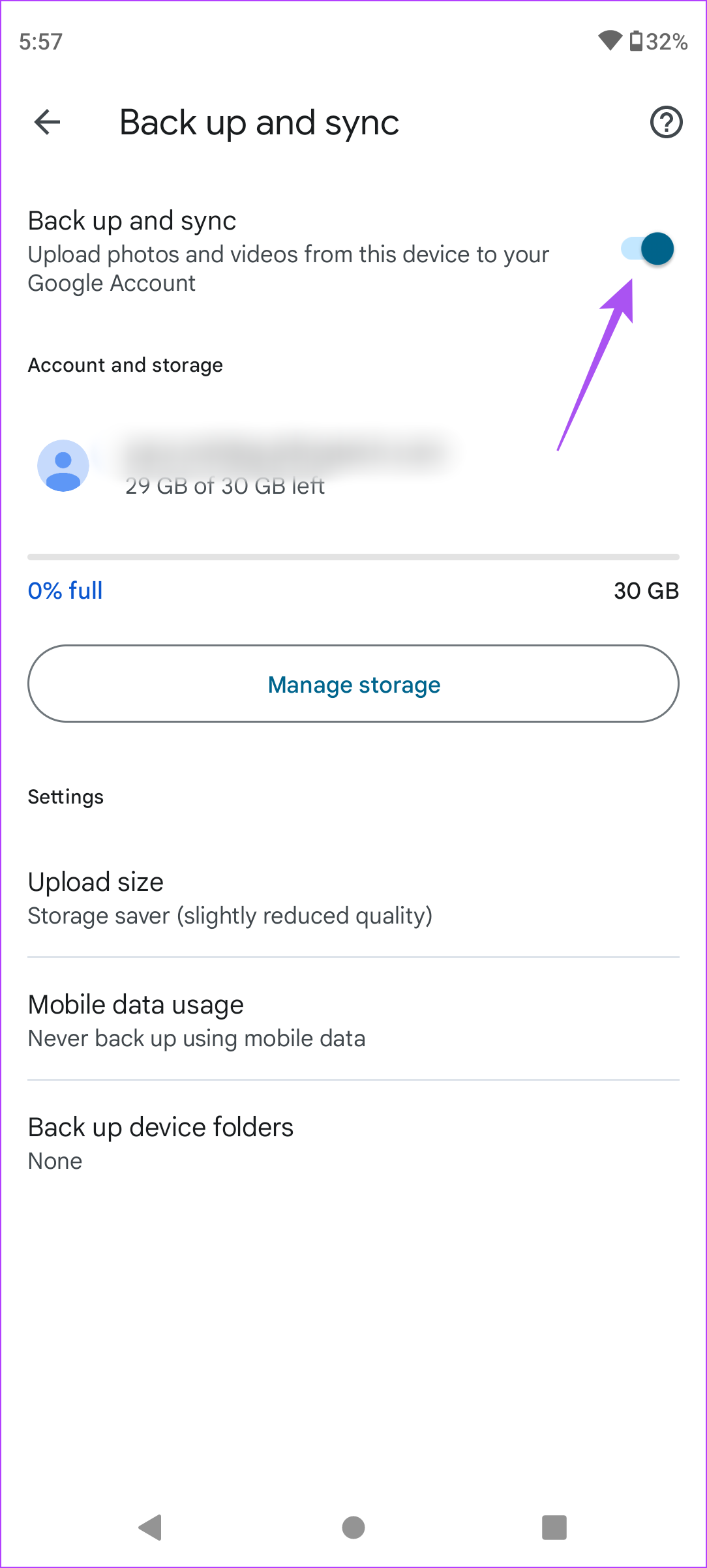
Po wyłączeniu tej funkcji przesyłanie zdjęć i filmów do Zdjęć Google zostanie wstrzymane. Nadal możesz je przeglądać w aplikacji Zdjęcia Google, ale zostaną zapisane na Twoim smartfonie. Jednak zdjęcia, których kopie zapasowe utworzyłeś wcześniej, pozostaną na Twoim koncie na dysku.
Możesz także zapoznać się z naszym przewodnikiem, aby dowiedzieć się, jak usunąć zdjęcia ze Zdjęć Google, ale nie z telefonu .
Aplikacja Zdjęcia Google na iPhonie umożliwia tworzenie kopii zapasowych zdjęć oznaczonych jako Ulubione w aplikacji Zdjęcia. Chociaż pomaga to zaoszczędzić miejsce w iCloud, ostatecznie synchronizuje się z Twoim kontem Google. Aby zatrzymać automatyczne tworzenie kopii zapasowych w Zdjęciach Google, wykonaj poniższe kroki.
Krok 1: Otwórz aplikację Zdjęcia Google na swoim iPhonie i dotknij ikony profilu w prawym górnym rogu.
Krok 2: Stuknij w Ustawienia Zdjęć Google .
Krok 3: Stuknij w Zdjęcia Apple > wyłącz przełącznik Synchronizuj ulubione .
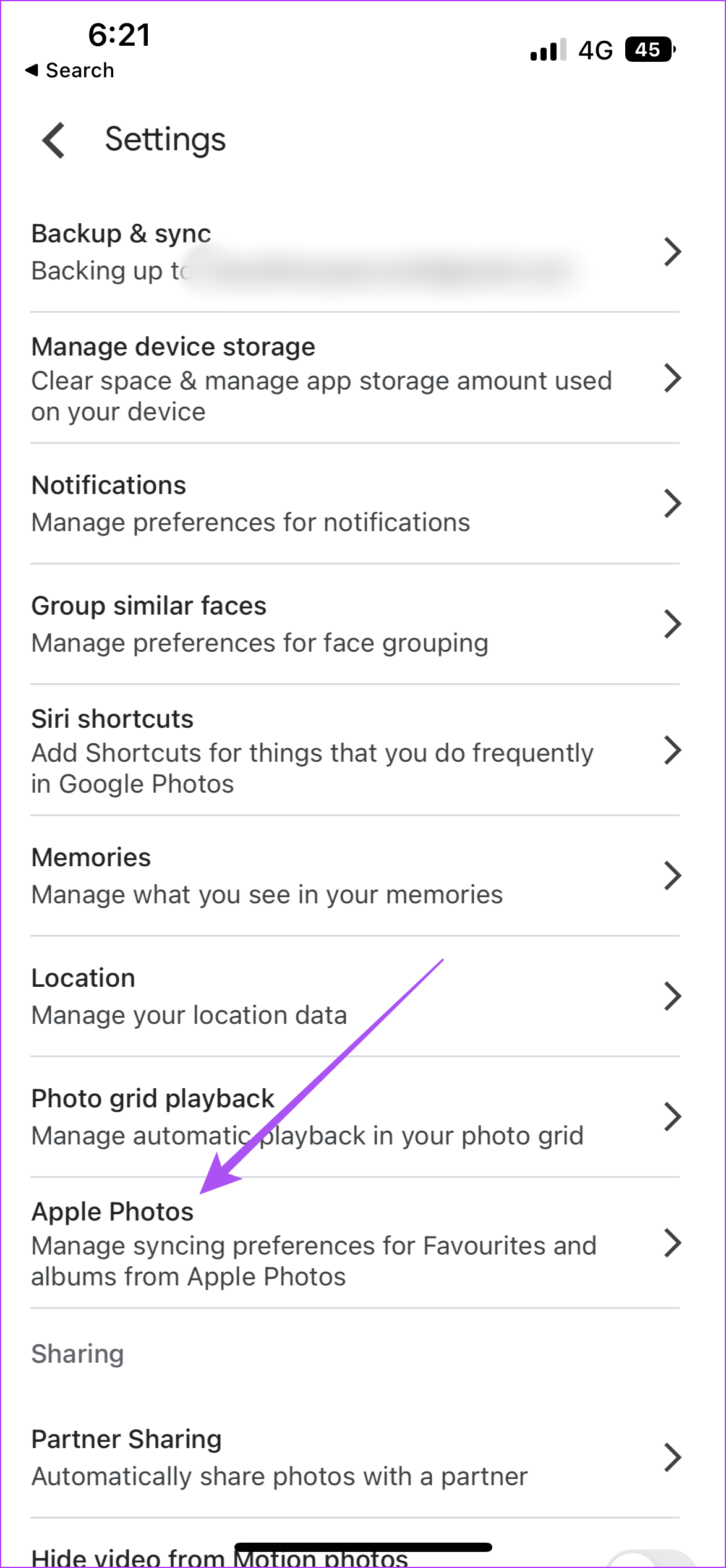
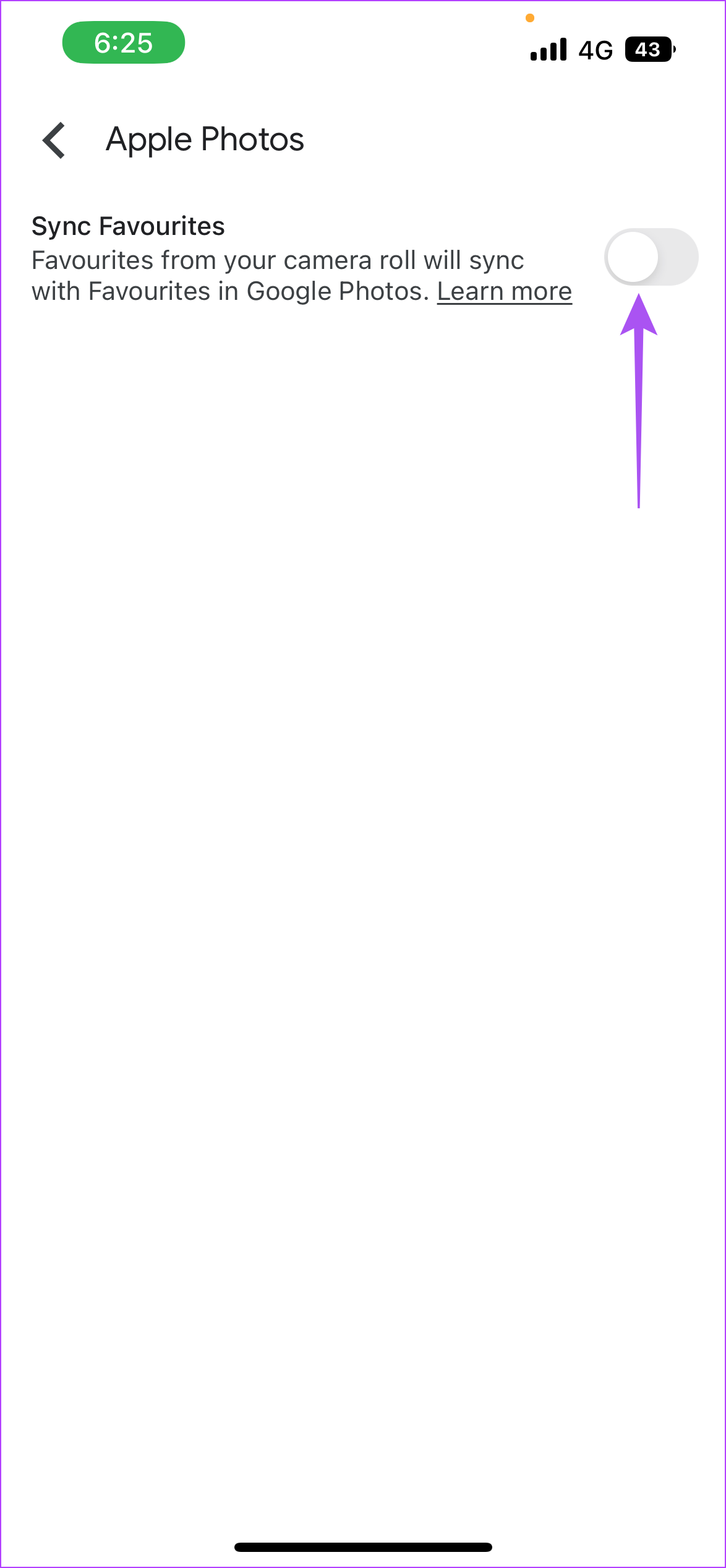
Zapoznaj się z naszym przewodnikiem dotyczącym usuwania zdjęć ze Zdjęć Google, ale nie z iCloud , oraz lepszego zarządzania pamięcią masową i danymi w chmurze.
Aplikacja Dysk Google jest również dostępna dla użytkowników komputerów stacjonarnych . Pokażemy Ci, jak zatrzymać automatyczne tworzenie kopii zapasowych zdjęć i filmów z komputera Mac lub komputera z systemem Windows na Dysku Google.
Krok 1: Na komputerze Mac kliknij ikonę Dysku Google po prawej stronie górnego paska menu.
W systemie Windows kliknij ikonę strzałki w prawym dolnym rogu pulpitu, a następnie kliknij ikonę Dysku Google .
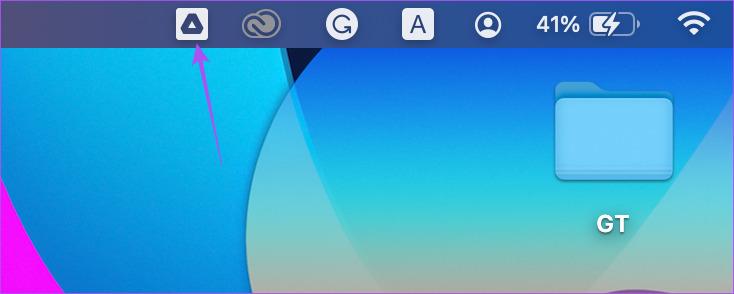
Krok 2: Kliknij ikonę Ustawienia w wyskakującym komunikacie.
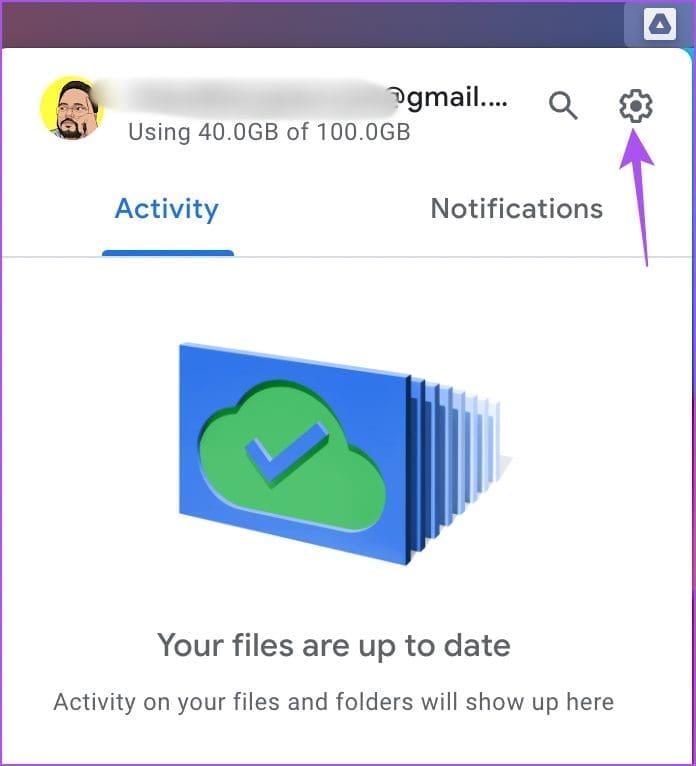
Krok 3: Kliknij opcję Wstrzymaj synchronizację na liście opcji.
Dowiedz się, jak sklonować aplikacje na iPhone
Dowiedz się, jak skutecznie przetestować kamerę w Microsoft Teams. Odkryj metody, które zapewnią doskonałą jakość obrazu podczas spotkań online.
Jak naprawić niedziałający mikrofon Microsoft Teams? Sprawdź nasze sprawdzone metody, aby rozwiązać problem z mikrofonem w Microsoft Teams.
Jeśli masz dużo duplikatów zdjęć w Zdjęciach Google, sprawdź te cztery skuteczne metody ich usuwania i optymalizacji przestrzeni.
Chcesz zobaczyć wspólnych znajomych na Snapchacie? Oto, jak to zrobić skutecznie, aby zapewnić znaczące interakcje.
Aby zarchiwizować swoje e-maile w Gmailu, utwórz konkretną etykietę, a następnie użyj jej do utworzenia filtra, który zastosuje tę etykietę do zestawu e-maili.
Czy Netflix ciągle Cię wylogowuje? Sprawdź przyczyny oraz 7 skutecznych sposobów na naprawienie tego problemu na dowolnym urządzeniu.
Jak zmienić płeć na Facebooku? Poznaj wszystkie dostępne opcje i kroki, które należy wykonać, aby zaktualizować profil na Facebooku.
Dowiedz się, jak ustawić wiadomość o nieobecności w Microsoft Teams, aby informować innych o swojej niedostępności. Krok po kroku guide dostępny teraz!
Dowiedz się, jak wyłączyć Adblock w Chrome i innych przeglądarkach internetowych, aby móc korzystać z wartościowych ofert reklamowych.








